用手机怎么做压缩包文件
日期: 来源:阿酷安卓网
现手机已经成为人们生活中不可或缺的伙伴,不仅可以满足我们的通讯需求,还能够提供诸多实用的功能,其中手机制作压缩包文件便是其中之一。通过利用手机上的压缩软件,我们可以方便地将文件压缩成一个包,从而节省存储空间并方便传输。无论是压缩照片、视频、文档还是其他类型的文件,手机制作压缩包都能够轻松应对。接下来我们就来看看具体的操作步骤。
手机如何制作压缩包
步骤如下:
1.打开手机的文件管理。
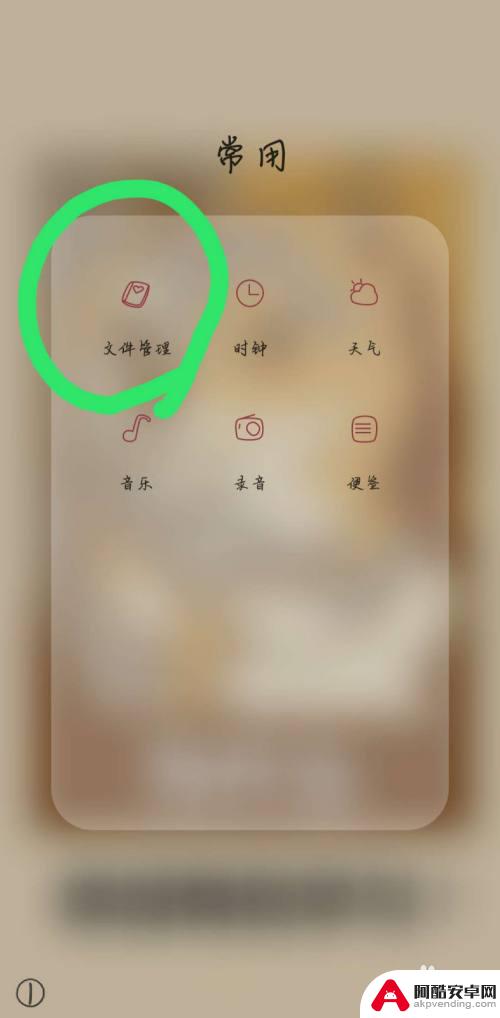
2.选择要压缩的文件,下面以图片为例子。选择“图片”。
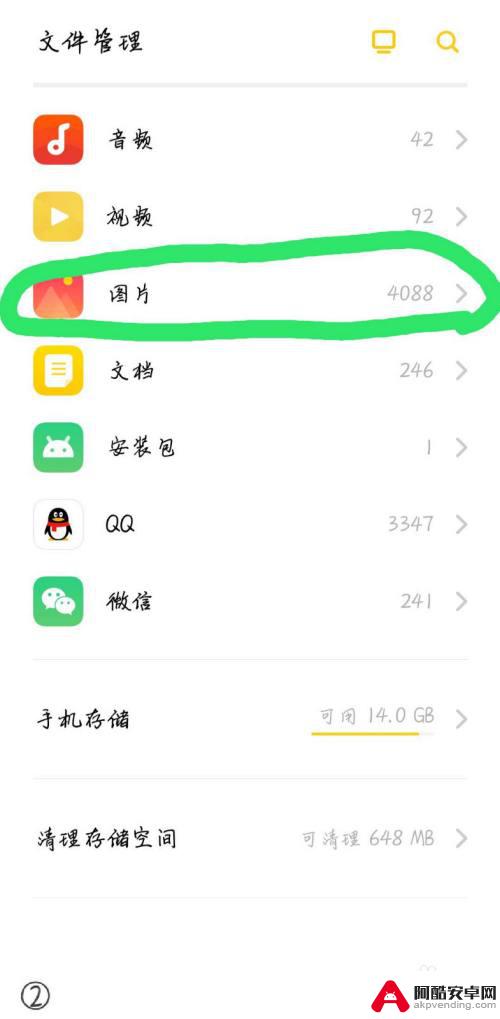
3.选择图片后,点开下方的“复制”。
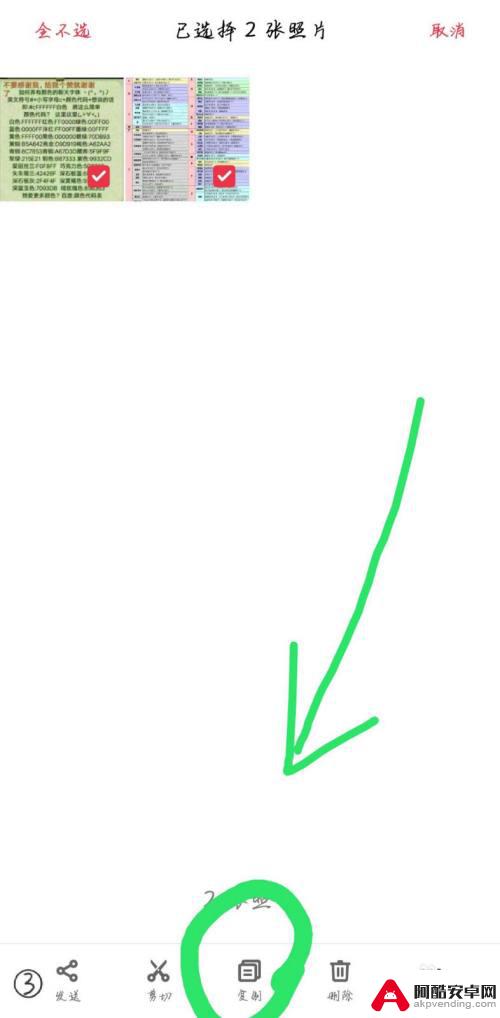
4.返回刚才的页面,点击“手机存储”。
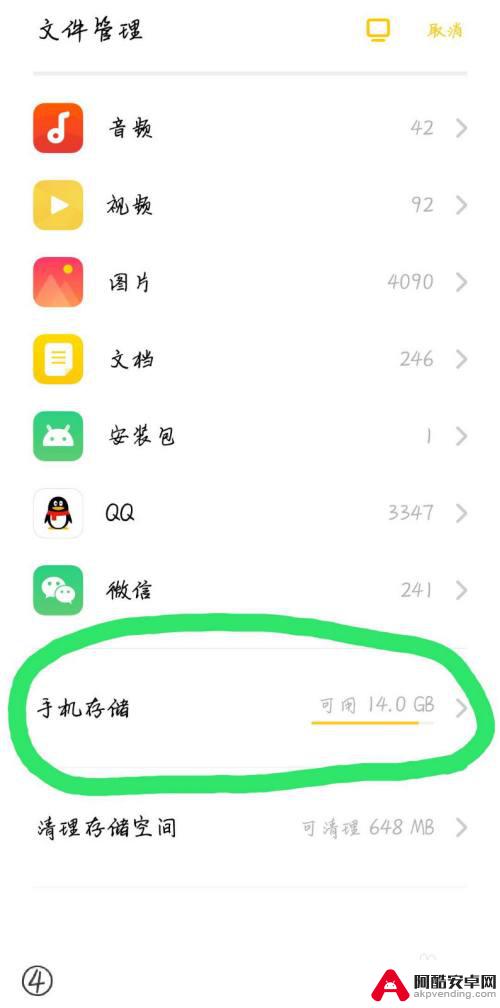
5.点开后,点击右下角的“新建文件夹”。
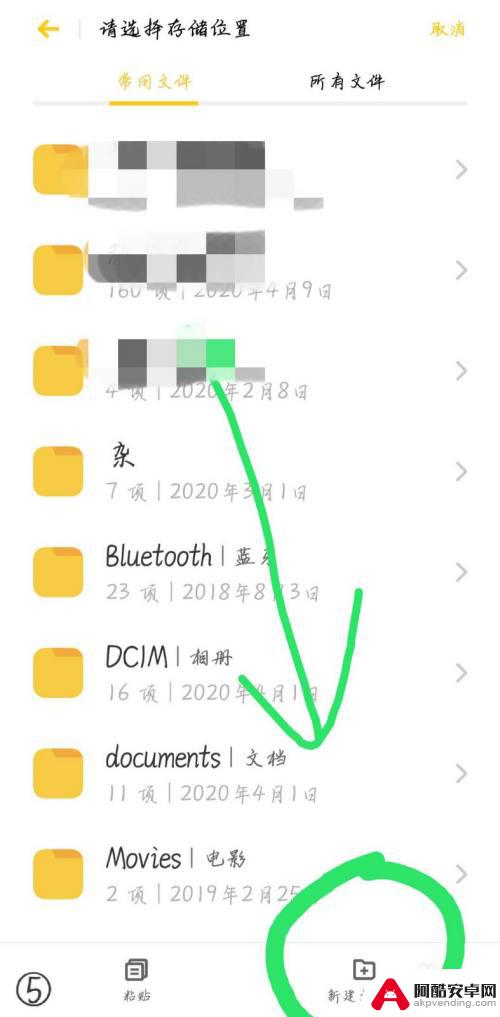
6.建立新的文件夹,给文件夹取名,并点击“保存”。
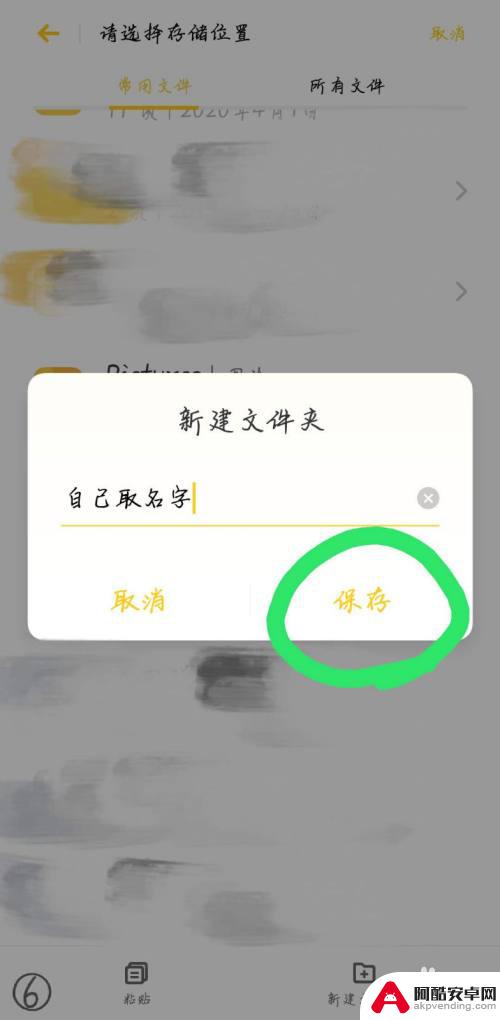
7.点开新建的文件夹。
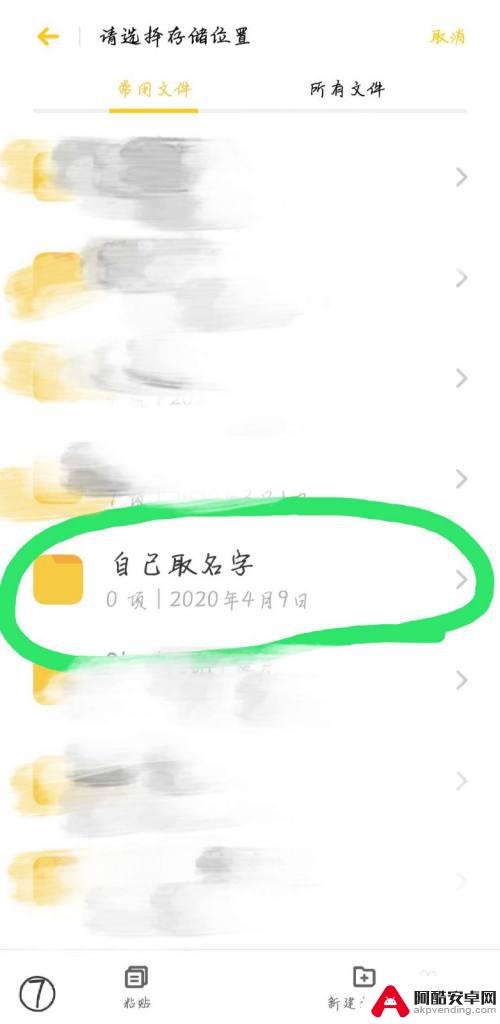
8.点击左下角的“粘贴”。
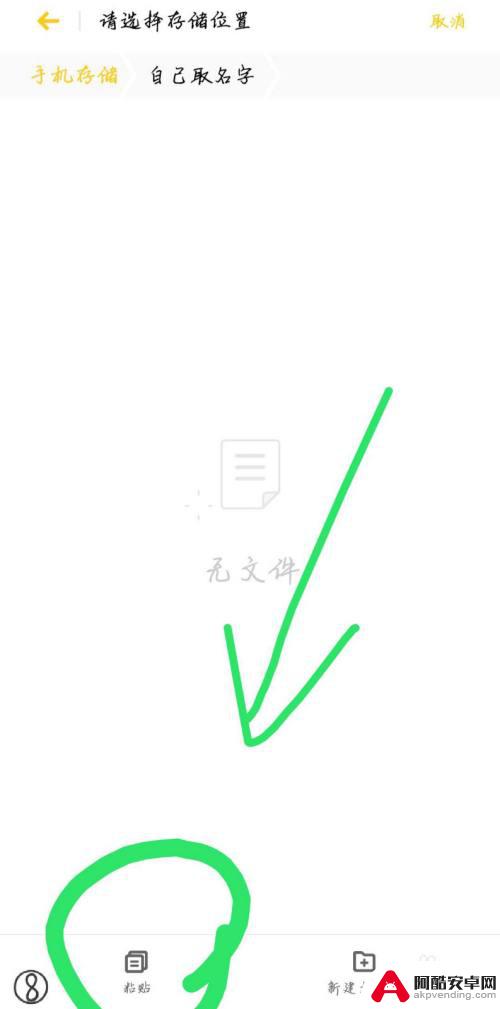
9.返回后点开“手机存储”,长按刚刚建好的文件夹,出现下图的情况。

10.点开右下角的“更多”。
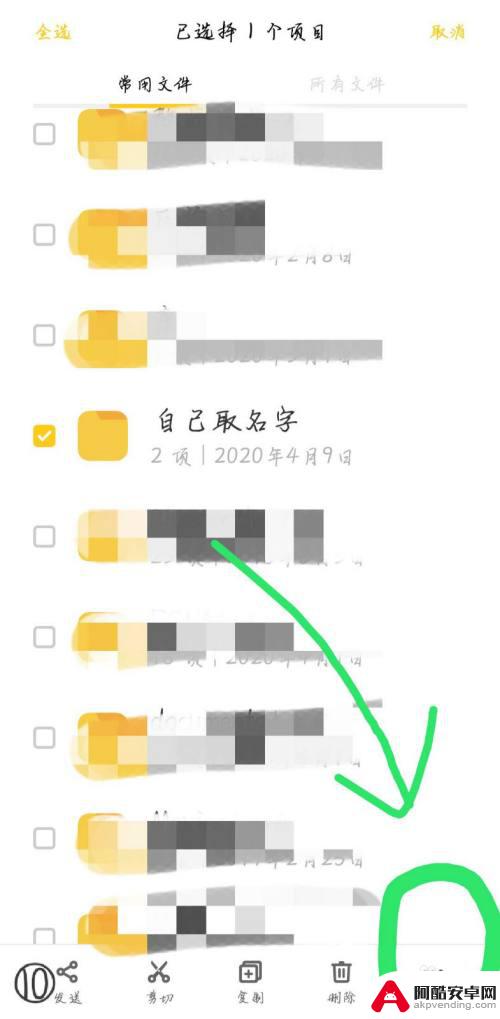
11.选择“压缩文件”。
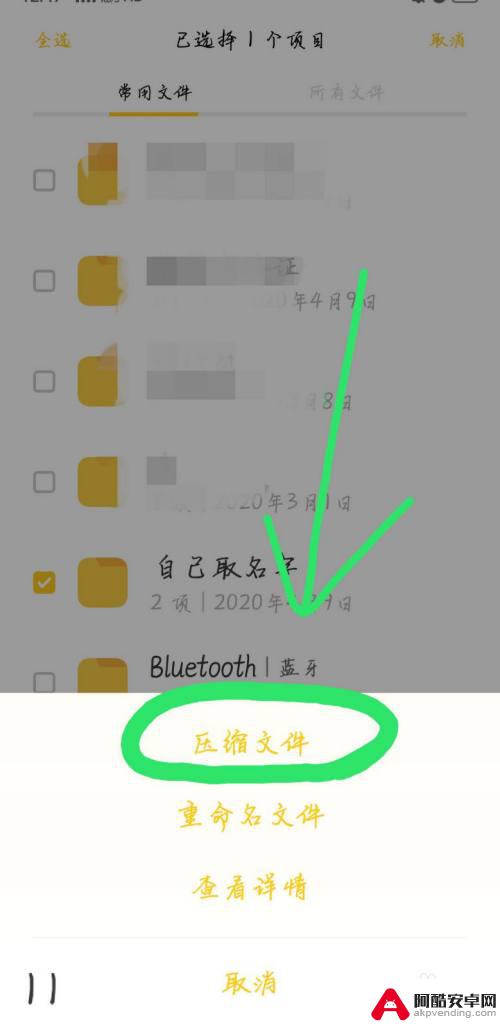
12.给压缩的文件夹选择合适的名字后,点击“开始压缩”。等待压缩,压缩包就做好了。
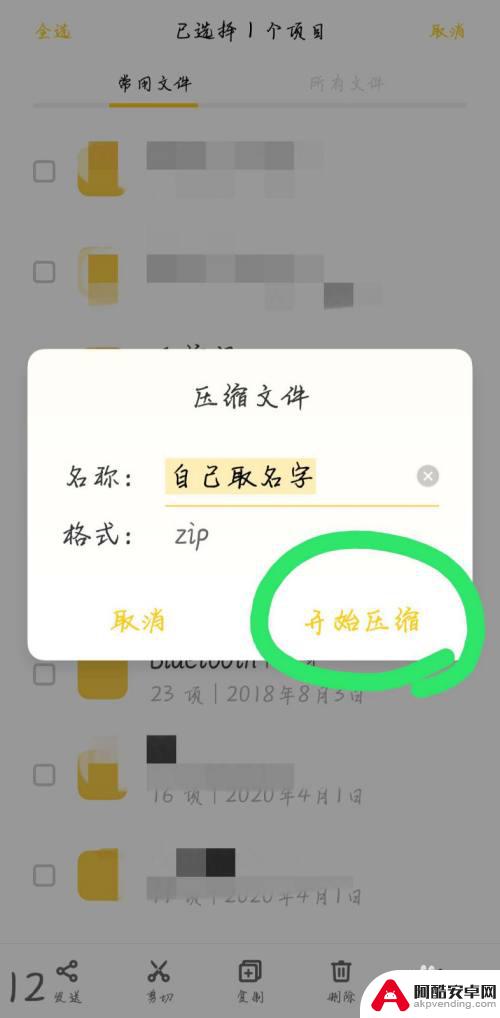
以上就是关于如何在手机上创建压缩文件的全部内容,如果您遇到相同的问题,您可以按照这些方法来解决。










